Gusto nga makuha ang labing kaayo sa trackpad sa imong MacBook? Unsaon nako pagsulti kanimo nga ako adunay usa ka bahin alang kanimo nga wala nimo nahibal-an. Kini usa ka bahin nga nagtugot kanimo sa pag-scroll windows sa imong MacBook gamit ang tulo ka mga tudlo. Mahimong maghunahuna ka nga ang ingon nga mga bahin dali nga ma-set up sa mga gusto sa sistema, ug ang matag tiggamit mahimo’g magbutang sa trackpad sumala sa ilang kaugalingon nga gusto. Husto ka, apan sa kini nga kaso sayup ka. Kini nga posibilidad nahimutang sa usa ka hingpit nga lahi nga lugar kaysa sa usa nga mahimo’g mapaabut.
Mahimo nga interes nimo

Giunsa ang pag-aktibo sa tinago nga bahin sa pag-drag sa mga bintana gamit ang tulo ka mga tudlo
Ang kini nga bahin gitago nga labi ka lawom sa mga gusto sa sistema, apan wala’y bisan unsa nga dili naton mahimo:
- Sa ibabaw nga wala nga suok, i-klik ang icon sa mansanas logo
- Dinhi among giablihan ang usa ka kahon Mga Kagustuhan sa Sistema…
- Mobalhin ta sa kategorya Pagbutyag (ang Accessibility icon makita sa ubos nga tuo nga suok sa bintana)
- Moadto kami dinhi sa wala nga scrolling menu hangtod sa ubos
- Pag-klik sa kapilian Mouse ug trackpad
- Dinhi sa ubos sa bintana, pag-klik sa Mga Opsyon sa Trackpad…
- Atong tiktikan posibilidad I-on ang pag-drag
- Sa menu sa pagpili, nga nahimutang sunod niini nga kapilian, among gipili pagbitad gamit ang tulo ka tudlo
- Kami nag-klik sa OK ug kini nahimo
Human makompleto kini nga panudlo, mahimo nimong hingpit nga matagamtam ang bahin nga nagtugot kanimo sa paglihok sa tanan nga mga bintana sa imong MacBook gamit ang tulo lang ka tudlo. Sa katapusan, hisgotan ra nako nga ang pagpaaktibo niini nga bahin nagpugong sa bahin sa paglihok tali sa lainlaing mga aplikasyon nga adunay tulo nga mga tudlo.

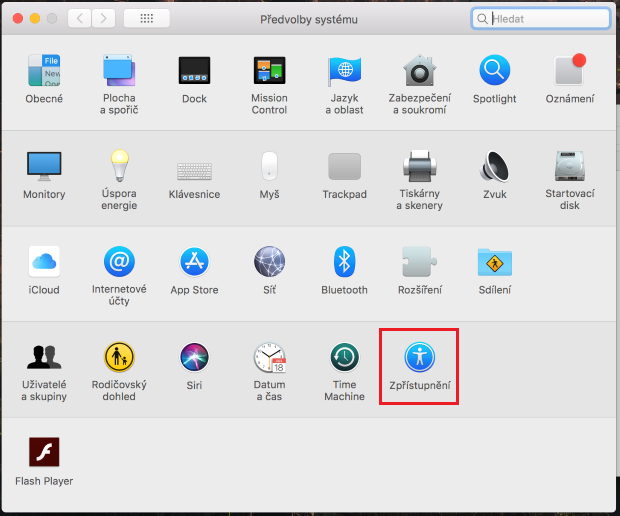
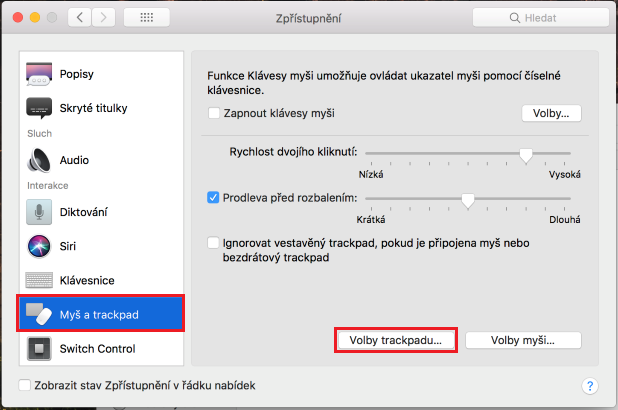
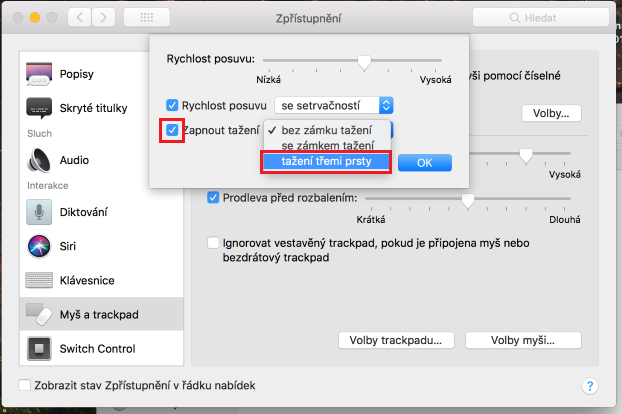
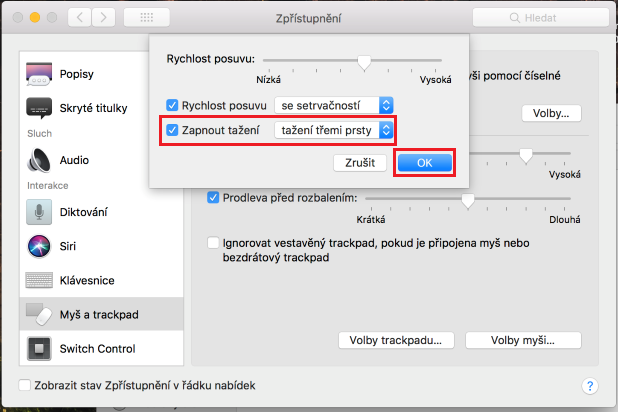
kung adunay gusto nga mangita usa ka paagi aron mabalik ang orihinal nga gidak-on sa gipamubu nga aplikasyon nga wala gigamit ang mouse o trackpad, sama sa naa sa windows, pinaagi sa ALT + TAB